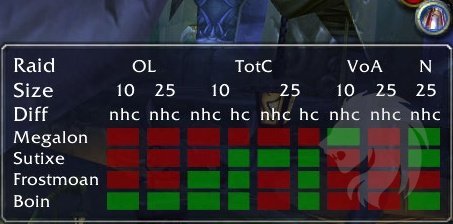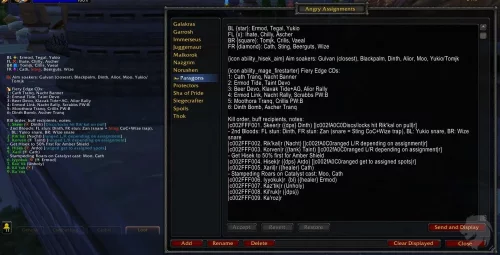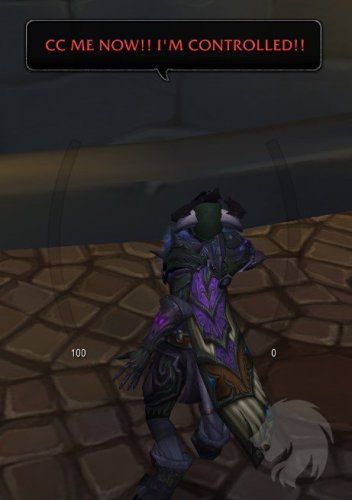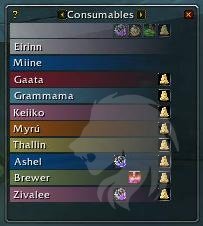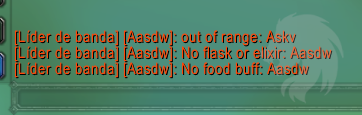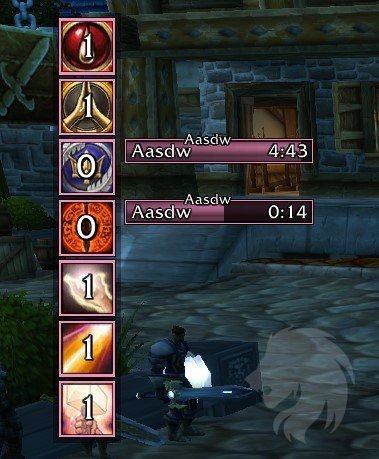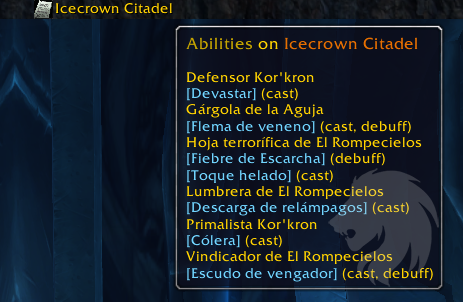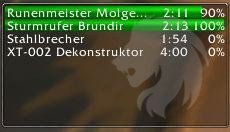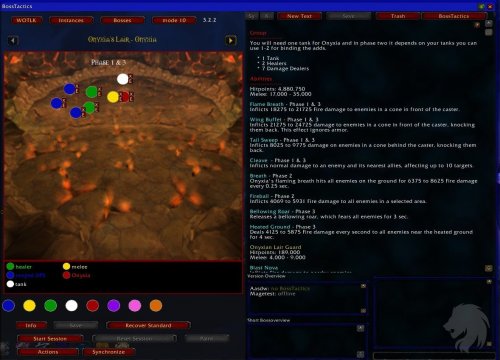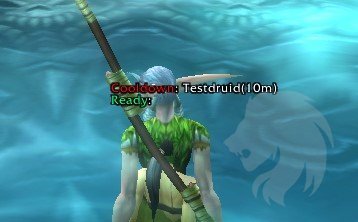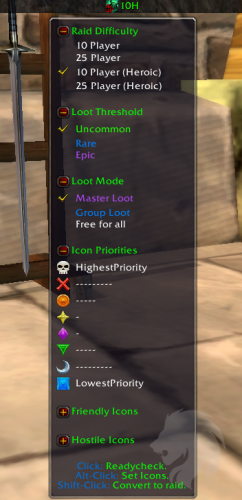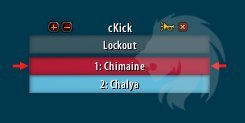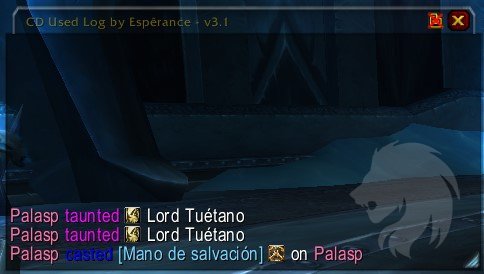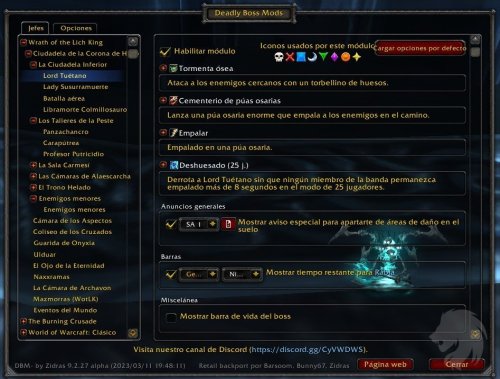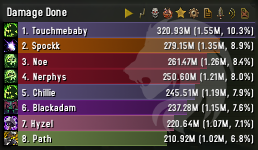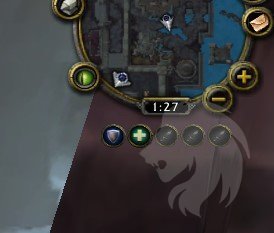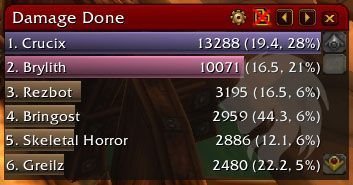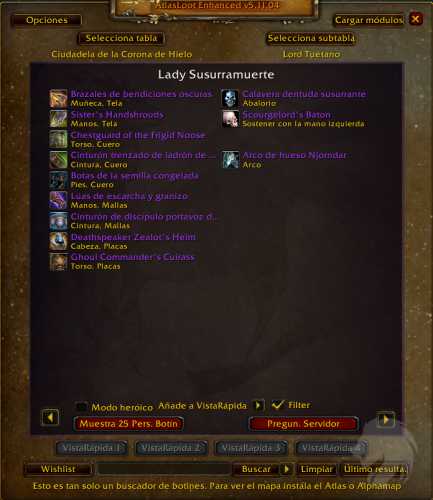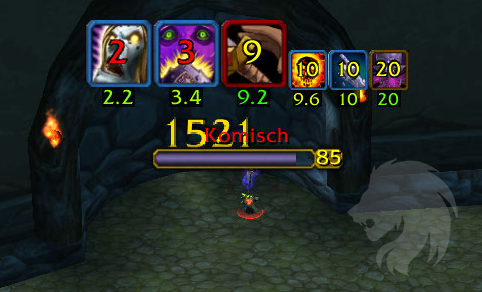AlicesTauntWatch monitoriza tu registro de combate en busca de taunts utilizados por otros jugadores y envía un mensaje a tu grupo o banda cada vez que alguien utiliza una.
También te avisa cuando alguien usa habilidades que generan mucha amenaza, como Choque de Escarcha. Es un addon muy útil para los tanques.
El mensaje de chat incluye el nombre de la habilidad, el nombre de la persona que la ha usado y el nombre de su objetivo (si lo tiene).
Muestra la información de los ID de banda de todos tus personajes. incluyendo mazmorras diarias y bandas en las modalidades N y H.
Se actualiza al iniciar sesión y cada vez que recibes el mensaje 'Ahora estás registrado en esta instancia', un un Shift-clic en la información sobre el tooltip forzará una actualización manual.
Así no tienes que iniciar sesión en tus personajes para ver si puedes unirte a ese grupo con uno de tus personajes alternativos.
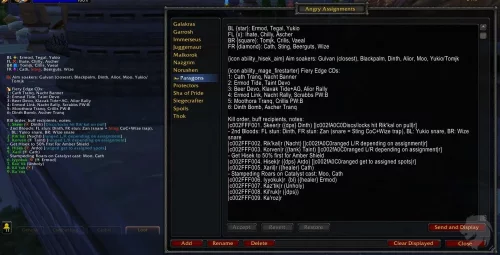
Este addon fue escrito para manejar las asignaciones durante las bandas.
Proporciona una manera conveniente de almacenar y compartir asignaciones para diferentes jefes, permite la edición por varias personas, y es capaz de mostrar la información a los miembros de la banda en un formato configurable.
Uso de AA como miembro de banda
En primer lugar, deberás configurar una combinación de teclas para la función "Alternar pantalla", de modo que puedas mostrar u ocultar fácilmente las asignaciones en pantalla durante las bandas. Debería aparecer en la sección "Angry Assignments" del menú de combinaciones de teclas del juego.
El resto de la configuración importante se encuentra en el menú Interfaz del juego, pestaña Addons, donde ahora deberías tener un menú para "Angry Assignments" (el comando "/aa" también mostrará esta pantalla):
"Alternar visualización" activará y desactivará la visualización de las asignaciones en pantalla (también puedes usar "/aa toggle", pero probablemente quieras usar la combinación de teclas mencionada anteriormente).
"Alternar bloqueo" bloqueará/desbloqueará el anclaje para la visualización en pantalla (también puede utilizar "/aa lock" o un bind), de modo que pueda configurar su ubicación, dirección y anchura.
En el campo "Resaltar", puede establecer algunas palabras que se resaltarán en sus asignaciones en pantalla. Separe varias palabras con espacios o comas. Por lo general, esto se aplica a su nombre y a cualquier versión abreviada del mismo que pueda aparecer en las tareas. Si también añades la palabra clave especial "Grupo" a tu lista de palabras destacadas, entonces los grupos de bandas de 5 jugadores con el formato "G1", "G2", "G3", etc. se destacarán siempre que estés dentro de ese grupo en ese momento.
Si lo deseas, puedes activar la opción "Ocultar en combate", que ocultará automáticamente las asignaciones en pantalla cuando entres en combate. Siempre puedes volver a mostrarlas durante el combate utilizando la combinación de teclas (u otros métodos mencionados anteriormente).
Si activas la opción "Mostrar fondo", se mostrará un fondo detrás de tus tareas en pantalla. Puedes configurar el color y la transparencia de este fondo con el selector de color "Color de fondo".
Puede utilizar el selector de color "Color de notificación de actualización" para seleccionar el color del gráfico de brillo que se muestra momentáneamente cada vez que se editan las asignaciones mostradas actualmente.
Puede configurar la fuente, el tamaño, el color, el estilo de contorno y el interlineado que se utilizarán para las asignaciones en pantalla. También puede configurar el color utilizado para las palabras que se resaltan.
Sección de permisos: AA aceptará asignaciones del líder de la banda o de los asistentes, pero sólo cuando estés en una banda "aprobada". Si la banda está dirigida por un oficial de tu propia hermandad, siempre será aprobada. Las bandas también serán aprobadas si son lideradas por cualquiera cuyo nombre añadas en el campo "Permitir jugadores" (separa varios nombres con espacios o comas). Si activas la casilla "Permitir todos", se aprobarán todas las bandas.
El botón "Restablecer posición" puede utilizarse para devolver el ancla de visualización de asignaciones a su ubicación predeterminada, en caso de que acabe fuera del borde de la pantalla.
Para la configuración inicial, desbloquea la visualización en pantalla si es necesario (utiliza el botón "Alternar bloqueo", el comando "/aa lock" o la combinación de teclas si la has configurado), y deberías ver una franja horizontal roja. Puede ajustar la anchura de la franja (las líneas largas se envolverán con palabras según sea necesario) y colocarla en el lugar que desee. La flecha arriba/abajo situada en el extremo izquierdo de la tira determinará si el texto de las asignaciones crece hacia arriba o hacia abajo desde la ubicación de la tira. Cuando hayas terminado, haz clic en el candado de la tira y desaparecerá. Puede que sea más fácil configurar esta tira mientras estás en una banda y ves las asignaciones, aunque en solitario también puedes usar la ventana de edición (usa el botón "Alternar ventana", el comando "/aa window" o la combinación de teclas si la has configurado), crea una página de prueba si es necesario y pulsa "Enviar y mostrar" para mostrarte una página a ti mismo con fines de prueba.
Durante las bandas, siempre que se produzca algún cambio en las asignaciones, las nuevas asignaciones volverán a aparecer en tu pantalla si las habías ocultado (junto con un indicador visual perceptible). Si has seleccionado la opción de ocultar automáticamente en combate, se ocultarán cuando entres en combate, pero siempre podrás volver a mostrarlas en cualquier momento utilizando la combinación de teclas Alternar pantalla u otros métodos. Si vuelves a iniciar sesión o a cargar tu interfaz durante la banda, tu addon obtendrá información del líder de la banda para volver a sincronizarla (si tú mismo eres el líder de la banda, utilizará los datos guardados). Al salir de la banda, las asignaciones en pantalla desaparecerán.
Utilizar AA como líder/asistente de una banda
Cuando estés en una banda, podrás editar y enviar asignaciones si eres el líder de la banda o un asistente y si la banda está, desde tu punto de vista, "aprobada". Todas las bandas serán aprobadas si tienes activada la opción "Permitir a todos", de lo contrario, la banda deberá ser liderada por un oficial de tu hermandad, o por alguien de tu lista de "Jugadores permitidos". Sin embargo, el hecho de que puedas editar/enviar asignaciones no significa que todos los miembros de la banda las acepten. Puedes realizar una comprobación de versión para ver quién de tu banda no está aceptando asignaciones - aparecerán en la lista como "No permite cambios".
Es probable que quieras configurar un bind para "Alternar Ventana" en los bind del juego. Esto abre la ventana de edición de asignaciones. La ventana puede ampliarse o reducirse mediante el parámetro "Escala" del menú de configuración (o mediante "/aa scale"). La ventana de edición contiene una lista de las páginas de asignaciones que tiene a la izquierda. Cuando seleccione una, verá el contenido actual de esa página a la derecha. Puede "Añadir", "Renombrar" y "Eliminar" páginas mediante los botones situados en el extremo inferior izquierdo. Al editar páginas, dispondrá de varios botones de interés:
"Aceptar" estará disponible una vez que haya empezado a modificar una página. Guardará los cambios en la página y enviará la versión actualizada a todos los miembros de tu banda (sustituyendo a la versión que tuvieran). "Aceptar" no cambia la página que se está mostrando en pantalla, pero si la página que has editado es la que se está mostrando, todos verán inmediatamente la nueva versión (y si habían ocultado su pantalla, volverá a aparecer).
"Revertir" estará disponible después de que hayas empezado a cambiar una página. Abandonará tus ediciones actuales, volviendo a la versión anterior de la página.
"Restaurar" recuperará la última versión de la página que haya editado y aceptado personalmente. Esto se puede utilizar para volver a su "última versión buena" si alguien más ha hecho ediciones no deseadas a la página en el ínterin. Tenga en cuenta que si desea guardar la versión restaurada encima de la versión actual de la página, todavía tiene que "Aceptar" después de "Restaurar" (o también podría "Revertir" para abortar la restauración).
"Salida" enviará la página actual a cualquiera que sea la línea com apropiada para tu grupo actual (grupo, banda o instancia). Se puede utilizar como una forma rápida de permitir que las personas que no ejecutan AA vean la asignación. Todas las secuencias de llaves AA (ver más abajo para más información sobre ellas) se convertirán en equivalentes de texto, con la excepción de {icon ...}, que se eliminará. Los códigos de escape de color (|c...|r) también se eliminarán.
"Enviar y mostrar" sólo está disponible cuando no se está editando activamente una página. Enviará tu versión actual de la página a todos los miembros de tu banda (reemplazando cualquier versión que pudieran tener) y también la convertirá en la visualización actual en pantalla. Si no estás en una banda, se mostrará en pantalla para ti personalmente.
La opción "Borrar" eliminará la visualización en pantalla que hubiera en ese momento, es decir, todos los miembros de la banda no verán nada. No afecta al contenido de las páginas.
Se pueden utilizar varias secuencias especiales dentro de las páginas de asignación:
Los iconos de objetivo de banda pueden insertarse con {rt1} ... {rt8}, o los nombres de los símbolos: {estrella}, {círculo}, {diamante}, {triángulo}, {luna}, {cuadrado}, {cruz}/{x}, {calavera}.
{tank}, {healer}, y {dps}/{damage} insertarán los iconos de rol de grupo.
{bl}/{bloodlust} insertará el icono de Ansía de sangre, {hero}/{heroism} insertará el icono de Heroísmo.
{hs}/{healthstone} insertará el icono de Piedra de salud.
{mage}, {shaman}, {deathknight}, etc mostrarán los iconos de la clase nombrada.
Puedes insertar cualquier otro icono en el juego usando esta sintaxis: {icon [nombre/hechizoID]}. Por ejemplo, {icon spell_holy_sealofprotection} o {icon 774}. Si usas un número spellID, usará el icono asociado a ese hechizo. Los nombres de los iconos se pueden buscar yendo a la página de un hechizo o ítem en Wowhead y haciendo clic en el icono.
De forma similar a lo anterior, {spell spellID}, {boss encounterID}, y {journal sectionID} insertarán "enlaces" a los hechizos, jefes y entradas de diario de mazmorra correspondientes. Por ejemplo, {spell 155080}. Estos enlaces se mostrarán en la ventana de visualización de AA, pero no se podrá hacer clic en ellos, por lo que generalmente serán más útiles cuando se utilice el botón "Salida".
Puedes usar cualquier secuencia de escape de UI, mira la página de WoWWiki para una lista completa. No necesitas usar caracteres dobles | y \. También, como alternativa al típico formato |cAARRGGBB para cambiar el color, puedes usar estas palabras clave especiales: |cblue, |green, |red, |yellow, |orange, |pink y |purple. También puedes usar |cCLASSNAME, por ejemplo |cshaman o |cdruid, para obtener el color de esa clase. Por ejemplo, "|credHello|r" mostraría la palabra "Hola" en rojo. Ten en cuenta que no puedes anidar colores, la secuencia |r siempre revierte el color al color normal de la fuente. También ten en cuenta que si pones el nombre de un jugador o grupo inmediatamente después de una secuencia de escape de interfaz de usuario (por ejemplo: |rStingray), el resaltado del nombre no funcionará correctamente - necesitas algún espacio o puntuación entre medias.
Si otra persona guarda modificaciones en una página determinada mientras tú la estás editando, recibirás una ventana emergente que te lo notificará. En ese momento, puede continuar con sus ediciones y, finalmente, sobrescribir su versión actualizada pulsando "Aceptar", o bien puede pulsar "Revertir", lo que abandonará sus propias ediciones y, en su lugar, mostrará su versión actualizada de la página. (Consejo: si quieres fusionar tus cambios con los suyos, puedes resaltar la sección en la que estabas trabajando, copiarla con Ctrl+C, luego pulsar Revertir, resaltar la misma sección en su versión y pegar tus cambios encima con Ctrl+V).
Las páginas individuales se identifican internamente con IDs únicos. Los nombres que aparecen en la ventana de edición sólo se utilizan para mostrarlos, por lo que puede haber varias páginas con el mismo nombre. Al igual que en una edición, si alguien cambia el nombre de una página, ese cambio se envía a la banda actual - las personas que no estén en la banda en ese momento recibirán ese cambio de nombre más tarde, cuando esa página se vuelva a editar o enviar. Los borrados, sin embargo, sólo se hacen localmente - así que si borras una página, otros la seguirán teniendo. Si has borrado una página y más tarde alguien la edita o la envía, volverás a tenerla.
El botón "Añadir categoría" te permite añadir categorías en las que almacenar tus páginas. Las categorías son completamente locales para ti, para tu propia conveniencia organizativa, y no serán visibles para nadie más. Podría, por ejemplo, crear una categoría "Ciudadela del Fuego Infernal" y luego mover todas sus páginas relacionadas con la Ciudadela del Fuego Infernal a esa categoría. Haga clic con el botón derecho en el nombre de una página para abrir un menú que le permitirá seleccionar o anular la categorización de esa página. También puede categorizar una categoría bajo otra categoría, para crear categorías anidadas. Haga clic con el botón derecho del ratón en el nombre de una categoría para eliminarla o cambiarle el nombre. Si elimina una categoría con páginas, éstas se conservarán, pero quedarán sin categorizar.
AutoLog activa y desactiva automáticamente tu registro de combate mientras entras o sales de instancias.
Dispone de opciones para elegir en qué bandas activar el log del registro de combate automático.
Este addon des-equipa tus armas automáticamente si eres meele y te controlan mentalmente una variedad de jefes, como Lady Susurramuerte.
Nota: Requiere traducción para que funcione en clientes esES/esMX.
Busca en el registro de combate los hechizos lanzados por los PNJs y te permite examinarlos más tarde.
El menú estará vacío hasta que veas a un PNJ lanzar un hechizo.
Uso:
Click derecho en el icono para cambiar la visibilidad del marco, clic izquierdo para arrastrarlo.
Click izquierdo en el nombre de una categoría/zona/npc en el menú para abrirlo, clic derecho en ellos para subir un nivel en el menú.
Puedes enlazar hechizos en el chat haciendo clic sobre ellos.
Comprueba Buffs de raid, Frascos, Auras y Consumibles, y los muestra en un formato compacto.
Brinda alertas de banda personalizables para avisar sobre provocaciones, desvíos de amenazas, rotaciones de cc, resurrecciones, disipaciones e interrupciones de lanzamiento.
BigBrother_ready es una versión minimalista y LDB del addon BigBrother.
Verifica si hay buffs de comida y frascos/elixires faltantes en la banda cuando se realiza un readycheck.
La salida puede configurarse para que se muestre en el canal de chat, gritos, raid o solo para uno mismo.
BigWigs es un addon de encuentro con jefes.
Consiste en muchos scripts de encuentros individuales o módulos de jefes; mini complementos que están diseñados para activar mensajes de alerta, barras de temporizador, sonidos, etc., para un encuentro de raid específico.
Incluye LittleWigs para mazmorras de 5 jugadores.
BLT realiza un seguimiento de los CDs de la banda (ofensivos y defensivos), anuncia los lanzamientos y la disponibilidad, y proporciona un informe sobre el uso de CD después de los combates contra jefes.
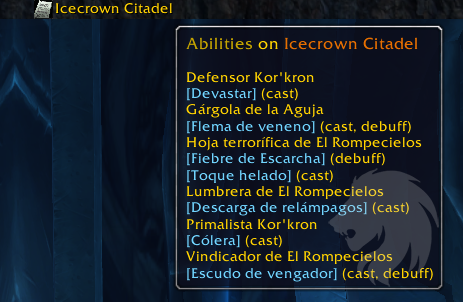
Boss Notes proporciona notas compartibles y otra información para tu comunidad de hermandad, grupo y banda.
El addon te permite tomar notas basadas en tus aprendizajes de encuentros con jefes y compartir esta información con otros jugadores.
También puedes usar Boss Notes como un bloc de notas estructurado dentro del juego. Además, Boss Notes registra las habilidades de los enemigos normales y jefes, así como los emoticones de los jefes, y proporciona una colección de tácticas cortas para encuentros.
Con el potente módulo de Reglas, puedes extender tu mod de jefes existente con reglas adicionales de encuentro para notificaciones personalizadas, temporizadores, iconos de objetivo de banda y gritos.
Boss Notes está basado en un diseño modular. La distribución estándar incluye los módulos de Notas Personales, Habilidades, Emoticones, Tácticas y Reglas. Los módulos de extensión pueden proporcionar funcionalidad adicional.
Uso
Si tienes un addon contenedor de Lightweight Data Broker (LDB) como Titan Panel, Boss Notes se muestra en ese contenedor.
Haciendo clic izquierdo en el icono de Boss Notes se alternará la ventana de Boss Notes; haciendo clic derecho en el icono se muestran las opciones.
Si no tienes un contenedor LDB, escribe /bn toggle para mostrar la ventana de Boss Notes y /bn options para mostrar las opciones.
Boss Notes proporciona un atajo de teclado para alternar la ventana de Boss Notes. Puedes asignar una tecla a ese atajo para acceder rápidamente a Boss Notes.
La ventana de Boss Notes te permite elegir entre la categoría genérica y encuentros e instancias específicos.
La ventana luego muestra la información disponible en la categoría seleccionada.
Boss Notes cambia automáticamente la categoría cuando se coloca el cursor sobre un enemigo conocido o se selecciona en una mazmorra o banda.
El tooltip de Boss Notes proporciona acceso rápido a la información actualmente seleccionada.
Toda la información puede ser enviada a varios tipos de chats.
Módulos
La funcionalidad de Boss Notes es proporcionada por módulos. Las siguientes secciones describen los módulos que forman parte de la distribución estándar de Boss Notes.
Notas Personales: El módulo de Notas Personales proporciona notas compartibles. Las notas se comparten por defecto con otros jugadores de tu hermandad, grupo o banda. Otros jugadores pueden navegar por tus notas y tú puedes navegar por las suyas. El intercambio ocurre de manera transparente en segundo plano. Si deseas limitar la distribución de tus notas, puedes deshabilitar la compartición para la hermandad, grupo o banda en las opciones del addon bajo Sindicación.
Para editar una nota personal, haz clic izquierdo en el área de contenido en la mitad inferior de la ventana de Boss Notes. Esto abre el editor. El editor admite enlaces dentro del juego mediante clic de mayúsculas. Esto te permite enlazar objetos, habilidades, habilidades comerciales y otra información en tus notas.
Para cada categoría, hay una nota predeterminada pública. Puedes hacer clic derecho en una nota para abrir un menú contextual que te permite agregar o eliminar notas adicionales. Las notas adicionales pueden ser notas públicas o privadas. Las notas públicas se comparten por defecto con otros jugadores de tu hermandad, grupo o banda. Para asegurarte de que Boss Notes no cause un tráfico de red excesivo, las notas públicas están limitadas a 1.000 bytes por nota. Boss Notes utiliza un almacenamiento en caché inteligente para reducir aún más el tráfico de red. Las notas privadas, por otro lado, no se comparten con otros jugadores. Por lo tanto, tienen una limitación de tamaño mucho mayor, actualmente establecida en 10.000 bytes por nota.
Color de Nombres de Jugadores: Los nombres de los jugadores pueden ser coloreados en las notas personales. Esto es útil para los líderes de banda para verificar y actualizar rápidamente los macros de configuración de encuentros. Para colorear un nombre de jugador, enciérralo entre dobles llaves, es decir, {{Jugador}}. Los jugadores con esta marca se colorean de la siguiente manera:
- Verde si el jugador está en los grupos de banda 1-5
- Rojo si el jugador está en los grupos de banda 6-8
- Gris si el jugador no está en la banda
Habilidades: El módulo de Habilidades lista las habilidades de los enemigos normales y jefes conocidos (NPC) en mazmorras y bandas. El módulo diferencia entre la dificultad de 10 jugadores y 25 jugadores, así como la dificultad normal y heroica. Las habilidades se aprenden automáticamente a medida que son utilizadas por los NPC.
Ten en cuenta que solo se muestran las habilidades de jefes que coinciden con el tamaño y la dificultad de la mazmorra o banda actual, y que las habilidades se aprenden por separado para cada dificultad.
Emoticones: El módulo de Emoticones lista los emoticones, susurros y gritos de los enemigos normales y jefes (NPC) conocidos en mazmorras y bandas.
Tácticas: El módulo de Tácticas proporciona tácticas cortas para encuentros en mazmorras y bandas.
Personalización de Tácticas: Puedes hacer clic derecho en una entrada de tácticas para copiar su contenido al portapapeles. Desde allí, puedes pegarlo en una nota personal y personalizarlo según tus necesidades.
Reglas: El módulo de Reglas permite la definición de reglas de encuentro personalizadas para notificaciones, temporizadores, iconos de objetivo de banda y gritos. En pocas palabras, soporta un enfoque de mod de jefe personalizado para encuentros que es completamente dentro del juego y no requiere programación. En su lugar, se utilizan reglas declarativas. El módulo de reglas no está destinado a reemplazar tu mod de jefe actual. Más bien, proporciona puentes a modos comunes de jefes que integran tus reglas personalizadas con la visualización regular proporcionada por tu mod de jefe. Debido a que el módulo de Reglas es potente y complejo, su descripción completa está en una página separada.
Modo de Aprendizaje
El modo de aprendizaje es una característica avanzada que utiliza el equipo de desarrollo de Boss Notes para mantener la base de datos de encuentros incluida en Boss Notes. Cuando juegas en directo, generalmente no necesitas usar esta opción. Especialmente, no necesitas usar esta opción para que Boss Notes aprenda habilidades de NPC.
Puedes querer usar el modo de aprendizaje al jugar contenido nuevo en un reino beta o de pruebas donde la base de datos de encuentros aún no esté actualizada. Usa el comando /bn learn después de ingresar a la zona. Esto hace que Boss Notes comience a asociar NPCs desconocidos con la instancia y el encuentro seleccionados mientras estás en la zona. El aprendizaje puede detenerse escribiendo el mismo comando nuevamente. Los aprendizajes pueden ser borrados escribiendo /bn clear. Los NPCs siempre se aprenden en la instancia y el encuentro seleccionados actualmente. Ten en cuenta que esta selección debe ajustarse manualmente en muchos casos, ya que no hay un cambio automático para NPCs aprendidos.
Este addon muestra la salud de los jefes que has encontrado (incluyendo la lucha actual).
Está pensado principalmente como un addon para cualquier mod de jefes que carezca de este tipo de visualización (como BigWigs), pero podría ser útil incluso en combinación con mods completos (como DBM) debido a su función para realizar un seguimiento de los combates anteriores y comparar sus resultados.
Solo funciona para jefes codificados en el addon, por lo tanto necesitaras una version actualizada cada vez que nuevas instancias sean implementadas.
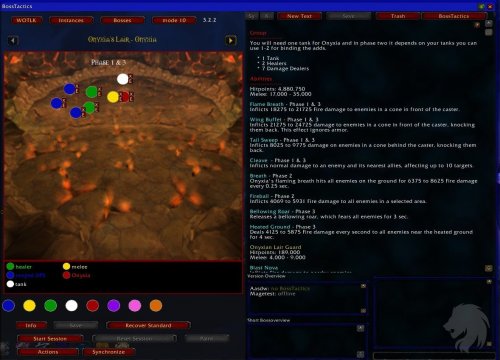
BossTactics mejora y simplifica la explicación de las tácticas de los jefes en el juego.
Características:
Tácticas para todas las situaciones de Raid dentro del juego
Mapas para cada localización de jefe, para mostrar donde la gente tiene que estar
Botones para las posiciones de los jugadores
Los líderes de banda pueden añadir/mover/nombrar Botones
Chat de líder de banda
Controla si la gente está viendo la escena correcta
Bosstactics para el chat de banda
Sesiones para explicar una táctica de un jefe
Guarda tu propia táctica para Jefes o trash y cambia entre la tuya y la estándar
Tácticas de trash
Ping en el mapa
Pintar en el mapa
Canales de chat para clases y roles
Textos de tácticas sincronizables
Consultas para comprobaciones de addons y ítems
Asignación de tareas a tanques, sanadores y roles especiales dependiendo de los jefes
Seguimiento de ID para todos tus personajes
Instancias de 5 jugadores y tácticas
Los líderes de banda pueden iniciar aclamaciones
Nota: Requiere traducción para que funcione en clientes esES/esMX.
bRez se creó para realizar un seguimiento de los cds de Renacer de los druidas.
Tiene algunas características destacadas:
Movible con ALT-arrastrar
Muestra cuántas res de batalla más se pueden usar
No requiere que otros lo usen para ver los cds
Muestra todos los druidas que no están en cd
Muestra un temporizador simple para los druidas con cd
Colorea de rojo a los druidas muertos en la sección de listos
Se oculta cuando no se está en una instancia de banda
Guarda los temporizadores antes de volver a conectarse, recargar la interfaz o desconectarse
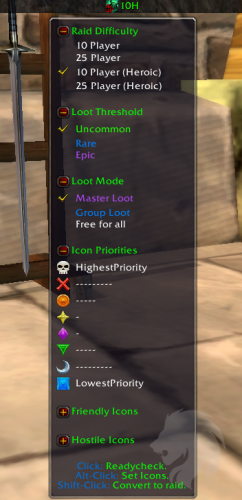
Broker_Control te permite cambiar fácilmente entre las dificultades de banda, modos de botín y tipo de botín sin usar el menú de clic derecho.
También permite marcar objetivos amistosos y enemigos con iconos en grupos y bandas, alternar los tanques y gestionar disposiciones de grupo.
Opciones de clic en el tooltip:
Dificultad de grupo/banda - clic para seleccionar la dificultad
Umbral de botín - clic para seleccionar el umbral
Tipo de botín - clic para seleccionar el tipo de botín
Prioridad de icono - clic izquierdo para aumentar la prioridad de un icono, clic derecho para disminuir su prioridad
Iconos amistosos - selecciona a un jugador y clic izquierdo en una línea de icono para colocar automáticamente ese icono en ese jugador durante el combate
Iconos hostiles - selecciona a un jugador y clic izquierdo en una línea de icono para colocar automáticamente ese icono en el objetivo de ese jugador durante el combate
Tanques - clic en el botón de tanque para alternar su estado de tanque (SOLO fuera de combate)
Limpiar slot actual - clic derecho para limpiar el slot actual
Notas sobre los iconos de banda:
No puedes asignar dos iconos al mismo objetivo ni el mismo icono a un objetivo hostil y amistoso al mismo tiempo. Cuando entras en combate, los iconos se reaplicarán durante la pelea según el intervalo que hayas establecido y a medida que el jugador cambie su objetivo para los iconos hostiles. Un icono de menor prioridad nunca sobrescribirá a uno de mayor prioridad, es decir, la mayoría de los grupos tendrán el icono de calavera como la mayor prioridad para que nada pueda sobrescribirlo.
Opciones:
Retraso - Intervalo en el que los iconos deben re-aplicarse en combate (los iconos solo se aplican automáticamente en combate)
Altura del tooltip - establece una altura si deseas restringir su tamaño, de lo contrario, déjalo en 0
Mostrar texto - Mostrar texto del broker para el tamaño de la instancia y la dificultad (coloreado por el umbral de botín)
Broker_FindGroup es un reemplazo para el icono del minimapa "Buscador de Mazmorras".
Necesitarás un addon de visualización basado en LDB como ChocolateBar, TitanPanel o alguno de los muchos otros para ver el plugin de broker.
Broker_LFD mostrará el estado del buscador de mazmorra en la barra LDB en vez del ícono del minimapa.
Ademásmuestra un buen tooltip que indica cuánto tiempo puede esperar un rol para encontrar un grupo, y también muestra un estado basado en texto para cada rol en tu grupo.
¿Te has preguntado alguna vez qué hacen tus interruptores en, por ejemplo, Vezax o Asamblea de Hierro? ¿Odias tener que gritar el nombre de alguien o recibir spam con macros sobre quién es el siguiente en la fila?
cKick proporciona un sistema de gestión de rotación de interrupciones ligero y fácil de usar. Muestra el cooldown de todos las classes que pueden interrumpir hechizos en la rotación y muestra el tiempo de bloqueo si un mob fue interrumpido.
Uso:
Un líder de banda o ayudante puede añadir una clase con interrupciones a la rotación a través del botón más.
Anunciar la rotación mediante el botón de trompeta
Si quieres usar la barra de bloqueo, debes /focus al mob
cKick ahora automáticamente planea la rotación
Este addon añade una ventana de confirmación al usar la opción de dejar un grupo/banda estando en un mapa de instancia.
Si se usa "No" se permanecerá en el grupo.
Si se usa "Si" se abandonará el grupo.
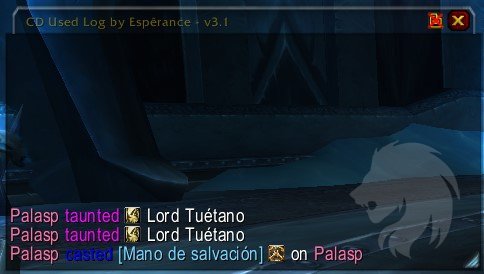
Es un addon que monitorea muchos hechizos lanzados por los miembros de tu grupo/banda.
Cada vez que un miembro de tu grupo/banda usa un hechizo de este tipo, se muestra de muchas maneras en tu pantalla (o canales de chat).
Puedes elegir para cada categoría de hechizo (Aura ganada, Aura perdida, CD usado, Interrupción usada, etc) muchas opciones de visualización como en el texto flotante de combate, canal de chat (grupo/banda/canal personalizado), o simplemente en la ventana especial CDUsed.
Puedes añadir hechizos personalizados (no monitorizados por defecto) a cualquier categoría, hacer plantillas de hechizos monitorizados, o usar las plantillas por defecto (tank, heal, kicker, todo).
El addon también rastrea las provocaciones de los tanques (fallo/éxito), y las interrupciones (fallo/éxito).
Este addon puede ser muy útil para los líderes de raid que quieren hacer un seguimiento de quién usó sus CDs de supervivencia en un momento crítico, quién no lo hizo y causó un wipe.
También puede ser muy útil para los sanadores para ver fácilmente si el tanque está bajo un CD de supervivencia, y para los tanques para ver si otro tanque no pudo provocar de un jefe (fallo, inmune).
Puedes elegir activar o desactivar el addon en algunas localizaciones (mundo, Conquista de Invierno, instancias, bandas, campo de batalla, arena) desde el menú de configuración.

Deadly Boss Mods (DBM) es un addon para instancias y bandas que asiste en el encuentro con jefes que te avisa cuando un jefe comienza a lanzar ciertos hechizos o usar ciertas habilidades, lo que te permite moverte, contrarrestar, detener el daño, huir, etc.
Incluye DBM-SpellTimers, un pequeño addon que utiliza temporizadores DBM para mostrar los CDs de los hechizos de los miembros de la raid. Es totalmente configurable a través de una sencilla interfaz gráfica de usuario para que puedas agregar fácilmente nuevos hechizos.
Características
Avisos de raid coloreados (los jugadores serán coloreados según su clase) con iconos y mensajes directos. El objetivo de DBM es que sepas lo que tienes que hacer, no sólo mostrarte el nombre del hechizo.
Un gran enfoque en filtrar/ocultar lo que no necesitas saber para tu rol (o sobre lo que no puedes hacer nada, como disipar/interrumpir en CD), para que puedas centrarte en la información que necesitas, mientras que también se mantiene la capacidad de desactivar estos filtros para los líderes que quieren una visión más amplia de los eventos de combate
Respuesta automática durante los combates contra jefes. DBM informará de que estás ocupado a cualquiera que te susurre durante un combate contra un jefe. Estos mensajes contienen el nombre y la salud del jefe, así como el estado de la banda. Esta característica es completamente opcional y puede ser desactivada por el jugador o incluso por el líder de la raid para todo el grupo
Las barras se pueden ampliar con efectos personalizados cuando están a punto de expirar
Barras que no sólo muestran el tiempo restante, sino que hacen uso de colores e iconos para mostrar qué tipo de habilidad está por llegar y para qué rol es. DBM pretende ayudarte a procesar estas barras de un vistazo
Recuperación de Crash/DC: ¿has tenido una desconexión o un crash durante un combate contra un jefe? ¡No hay problema para DBM! Solicitará el temporizador y la información del estado del combate a otros usuarios de DBM de tu grupo de banda y recuperarás tus temporizadores
Infoframes que se utiliza para mostrar resúmenes de combate o mecánicas específicas relacionadas con el combate para ayudarte a dar la información que necesitas de un vistazo rápido
Diseño modular: todos los mods de jefes son plugins y pueden intercambiarse, eliminarse o actualizarse por separado
Carga bajo demanda - todos los mods de jefes son AddOns independientes y se cargarán cuando se necesiten. Así que no usan memoria o cpu hasta que entras en la instancia correspondiente
Efectos especiales como el efecto de parpadeo de la pantalla, enormes mensajes de advertencia y sonidos llamarán tu atención sobre eventos críticos con tanta personalización de esos parpadeos y sonidos como sea posible para hacerlos efectivos a tus necesidades.
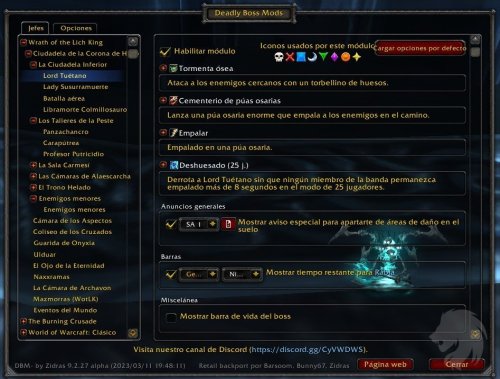
Este addon es la versión mejorada del famoso Deadly Boss Mods (DBM), hecho por Zidras.
Dado su excelente funcionamiento y mejoras realizadas, representa una notable actualización de su versión original.
La comunidad nos ha hecho saber de esta versión mejorada por lo que hemos decidido compartirlo aquí también.
En caso de que quieras hacer consultas o quizás agradecer el trabajo de Zidras, puedes visitar su discord: https://discord.gg/CyVWDWS
Guía de instalación:
Descargo de responsabilidad: Si has utilizado DBM antes y deseas guardar antiguos perfiles de DBM, haz una copia de seguridad de tu carpeta WTF, ya que realizaremos una instalación limpia, ya que se trata de un retroceso de retail y, por lo tanto, no es compatible con la versión de DBM de 2010. Para proceder con el proceso de instalación limpia, sigue los siguientes pasos:
En tu carpeta de addons (Interfaz/Addons), selecciona todas las carpetas de DBM (todo lo que comience con DBM-) y elimínalas.
En tu carpeta de SavedVariables (WTF/Cuenta/[NombreDeCuenta]/SavedVariables), selecciona todos los archivos de DBM (todo lo que comience con DBM-) y elimínalos. ¡ESTE PASO ELIMINARÁ TUS CONFIGURACIONES/PERFILES DE DBM!
En cada carpeta de SavedVariables de tus personajes (WTF/Cuenta/[NombreDeCuenta]/[NombreDelServidor]/[NombreDelPersonaje]/SavedVariables). Selecciona todos los archivos de DBM (todo lo que comience con DBM-) y elimínalos. ¡ESTE PASO ELIMINARÁ TUS CONFIGURACIONES/PERFILES DE DBM!
Sin restos de antiguos archivos de DBM, estamos listos para comenzar el proceso de instalación.
Descarga el addon.
Copia/Pega todas esas carpetas (DBM-Core, DBM-GUI, etc.) en tu carpeta de addons (Interfaz/Addons). NO coloques la carpeta DBM-Zidras directamente en la carpeta de addons, no funcionará.
Carga tu cliente de juego en la pantalla de selección de personajes. En la esquina inferior izquierda, haz clic en AddOns y habilita todas las entradas de DBM.
Guía de actualización:
Actualizar DBM sigue el procedimiento estándar que se aplica a cualquier instalación de addon. Cada vez que haya cambios nuevos*, sigue estos pasos:
Descarga la nueva versión del addon.
Dentro del archivo zip, abre DBM-Zidras. Selecciona todas las carpetas (DBM-Core, DBM-GUI, etc.) y presiona Copiar (Ctrl+C).
(Recomendado) En tu carpeta de addons (Interfaz/Addons), antes de pegar, selecciona las carpetas de DBM que están allí y elimínalas (no perderás tus perfiles al hacer esto, no te preocupes, esos están en la carpeta WTF y ya no es necesario tocarla). Esto asegura que no haya ningún archivo remanente que pueda entrar en conflicto con las últimas versiones.
En tu carpeta de addons (Interfaz/Addons), pega (Ctrl+V) aquí las carpetas previamente copiadas. NO coloques la carpeta DBM-Zidras directamente en la carpeta de addons, no funcionará.
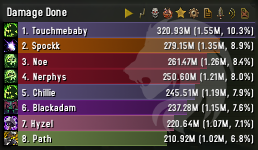
¡Si quieres saber desde un simple "cuánto daño estoy haciendo" hasta un más complejo "cuántas veces un healer lanzó ese CD sobre el tanque principal", ¡Details! es un addon para ti!
Details! Damage Meter es un medidor de daño avanzado.
Algunas características que encontrarás en Details!:
Lee todos los datos de registro de combate, los almacena y te los muestra en barras rectangulares muy bien hechas y formadas
Tiene un motor rápido para que la captura de datos no perjudique tu frame rate, especialmente durante heroísmo/sangre
Soporta pantallas personalizadas donde puedes crear tu propia pantalla, o, importar una de otros
Datos generales dinámicos
Toneladas de plugins, por ejemplo, medidor de amenazas, análisis de encuentros, debuffs de tanques, etc
Puede medir dps/hps usando el tiempo de encuentro como los logs de warcraft o el tiempo activo de un jugador individual
Pantallas fáciles de usar con marcador al hacer clic con el botón derecho, información completa con sólo pasar el ratón por encima de una barra
Tiene soporte para skins, también es compatible con ElvUI y otras Interfaces similares
Más información: https://github.com/Kowson/Details-Damage-Meter-for-3.3.5a

Deus Vox Encounters (DXE) es un addon de jefes inspirado en RDX. Está diseñado para ser funcional, eficiente y personalizable, para que puedas cambiar lo que quieras y cómo veas este addon.
Características
Automatizado: La activación, inicio y parada de los encuentros es automática.
Sistema de alertas flexible
Barras de tiempo personalizables
Destellos personalizables a pantalla completa
Sonidos personalizables
Todas las alertas se pueden ajustar para todos los encuentros
Se pueden activar cuentas atrás de audio para ciertas alertas de encuentro
Iconos de banda: Marcado en eventos importantes con un icono de su elección
Flecha 3D: Las flechas de dirección te indican dónde ir en los eventos importantes
Muestra tu distancia a un jugador o ubicación, en yardas de juego
El seguimiento de la salud de los jefes te permite estar más al tanto de los combates
El temporizador de combate te informa del tiempo que llevas en el encuentro
Los botones de acceso directo facilitan el acceso a comandos comunes
Condiciones para mostrar el panel sólo cuando quieras
Nota: Requiere traducción para que funcione en clientes esES/esMX.
DisplayDungeon es un simple addon que muestra pequeños iconos bajo el minimapa mostrando el estado actual de la cola del Buscador de Mazmorras.